Wildtangent games что это за программа и нужна ли она в ноутбуке
Обновлено: 05.07.2024
Это инфекция?
WildTangent является законным программа, которая позволяет пользователям играть в игры. Оно может прийти предварительно установлена в некоторых компьютерах, но он также может быть загружен от официальных магазинов/сайтов. Некоторые пользователи также сообщают, что он установил через связки свободного программного обеспечения, в этом случае он может считаться потенциально нежелательные программы. Он не собирается нанести вред вашему компьютеру и безопасно использовать его, но он занимает много ресурсов вашего компьютера, поэтому ваш компьютер может действуя медленно. Вам не обязательно удалять WildTangent, если вы используете его, но если он просто лениво сидит где-то на вашем компьютере, избавления от нее может повысить производительность вашей системы.
Если вы удалите WildTangent?
Если вы найдете его на ваш компьютер Dell и не помню, его установки, она могла бы прийти предварительно установлена. Вы также можете найти его на официальные магазины/сайты, так что вы могли бы загрузили его при поиске способов играть в игры. Некоторые сообщают, что он может распространяться через freeware связки. Он может быть присоединен к freeware как некоторое дополнительное предложение, и вам необходимо отменить во время установки. В общем при установке программы, лучше всего использовать Advanced или пользовательские настройки, потому что только там будет вы сможете увидеть Добавление дополнительных элементов. Мы советуем вам всегда отменить все. Таким образом вы сможете избежать неприятных сюрпризов позже. Так как это не вредоносный, если вы установили его самостоятельно или он пришел с компьютером, вы можете сохранить его. Однако если он прокрался в ваш компьютер, то лучше, что вы удалите WildTangent.
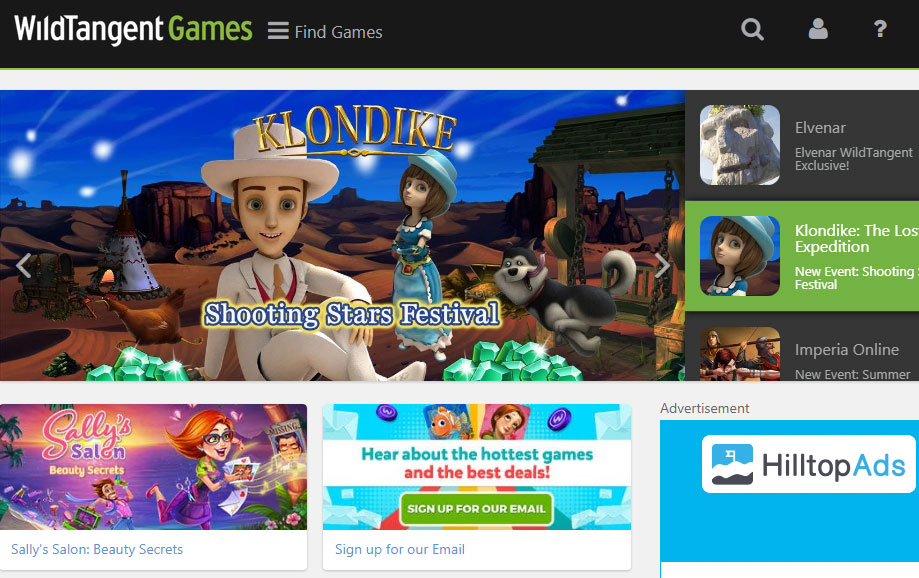
Программа позволяет вам играть в игры, но он также использует много ресурсов вашего компьютера, что означает система может действовать медленнее. Вот почему некоторые считают это вирусы. Это совершенно безопасно для использования, но если это не требуется, следует удалить WildTangent. Другие сообщают, что когда пользователи установить его, различные панели инструментов и ненужных файлов устанавливается вместе с ним. Для того, чтобы избежать нежелательной на вашей системе, когда вы устанавливаете программу, убедитесь, что вы использовать расширенные параметры и снимите все эти дополнительные предложения. Это будет гарантировать, что вы только установить программу. В конце концов ли вы удалить WildTangent или держать его зависит от вас.
Удаление WildTangent
Если вы решили удалить WildTangent, оно не должно быть трудно сделать. Мы предоставим инструкции, чтобы помочь вам с удалением ручной WildTangent. Автоматическое устранение может быть трудно, как анти шпионского программного обеспечения не считают эту программу, чтобы быть угрозой.
Offers
More information about WiperSoft and Uninstall Instructions. Please review WiperSoft EULA and Privacy Policy. WiperSoft scanner is free. If it detects a malware, purchase its full version to remove it.
WiperSoft обзор детали WiperSoft является инструментом безопасности, который обеспечивает безопасности в реальном в .
Это MacKeeper вирус?MacKeeper это не вирус, и это не афера. Хотя существуют различные мнения о программе в Интернете, мн .
Хотя создатели антивирусной программы MalwareBytes еще не долго занимаются этим бизнесом, они восполняют этот нед� .
Quick Menu
Step 1. Удалить WildTangent и связанные с ним программы.
Устранить WildTangent из Windows 8
В нижнем левом углу экрана щекните правой кнопкой мыши. В меню быстрого доступа откройте Панель Управления, выберите Программы и компоненты и перейдите к пункту Установка и удаление программ.

Стереть WildTangent в Windows 7

Удалить WildTangent в Windows XP
Нажмите кнопк Start → Settings → Control Panel. Найдите и выберите → Add or Remove Programs.

Убрать WildTangent из Mac OS X
Нажмите на кнопку Переход в верхнем левом углу экрана и выберите Приложения. Откройте папку с приложениями и найдите WildTangent или другую подозрительную программу. Теперь щелкните правой кнопкой мыши на ненужную программу и выберите Переместить в корзину, далее щелкните правой кнопкой мыши на иконку Корзины и кликните Очистить.

Incoming search terms:
Site Disclaimer
The article is only meant to be used for educational purposes. If you follow the instructions given in the article, you agree to be contracted by the disclaimer. We do not guarantee that the artcile will present you with a solution that removes the malign threats completely. Malware changes constantly, which is why, in some cases, it may be difficult to clean the computer fully by using only the manual removal instructions.
WildTangent – это игровая сеть, обеспечивающая работу игровых сервисов для некоторых производителей ПК, включая HP, Toshiba, Dell, Samsug, Acer, Sony Vaio и других. Каталог WildTangent включает более 1500 игр от сторонних разработчиков, при этом более 30 игр созданы программистами самой WildTangent. Количество пользователей игровых сервисов WildTangent составляет цифру в более чем 20 миллионов человек, проживающих, преимущественно, в Европе и США.

Специальное приложение, обеспечивающее доступ к возможностям игрового сервиса WildTangent Games обычно предустановлено на компьютерах марок Hewlett-Packard и Dell. Будучи инсталлированным в системе, оно запускается и работает в фоне, неприметно для глаз пользователя, выполняя обслуживание и обновление рассматриваемого продукта.
Несколькими годами ранее известный журнал PC Magazine обвинил сервисы WildTangent в сборе информации о пользователе, включая имя, адрес, телефон, е-мейл пользователя, скорость процессора его ПК, конфигурацию видеокарты и другие данные, которые, с согласия пользователя, могут быть переданы третьим лицам. Также возник ряд вопросов к автоматическим обновлениям данной программы, которые устанавливались на ПК без согласия пользователя и могли включать довольно сомнительны рекламные инструменты.
В 2011 году был также запущен игровой сервис WildTangent Games под операционную систему Android. Думаю мы с вами разобрались с тем, что это такое WildTangent Games, а теперь научимся пользоваться приложением.
Способ заражения WildTangent
Удалить программу WildTangent и связанные с ней через Панель управления
Мы рекомендуем вам изучить список установленных программ и найти WildTangent а также любые другие подозрительные и незнакомы программы. Ниже приведены инструкции для различных версий Windows. В некоторых случаях WildTangent защищается с помощью вредоносного процесса или сервиса и не позволяет вам деинсталлировать себя. Если WildTangent не удаляется или выдает ошибку что у вас недостаточно прав для удаления, произведите нижеперечисленные действия в или или используйте .
Как удалить Wildtangent Games
Несмотря на официальный характер приложения, с его удалением довольно регулярно возникают проблемы. Потому, если вас интересует wildtangent games как удалить, то рекомендую выполнить следующий ряд действий:
-
Удалите Wildtangent Games классическим образом. Перейдите в стандартное системное удаление программ (или нажмите на кнопку «Пуск», в строке поиска введите appwiz.cpl и нажать ввод), найдите в списке установленных программ Wildtangent Games, и, кликнув на ней дважды, удалить данную программу с вашего ПК;

Удалите Wildtangent Games из перечня установленных программ
- Удалите папку приложения в Program Files. Перейдите в системную папку Program Files, найти там директорию WildTangen, войдите в неё, и кликните на файл uninstall.exe;
- Используйте возможности системного реестра. Если указанные действия не привели к полному удалению программы, тогда нажмите клавиши Win+R, в строке наберите regedit и нажмите ввод. В открывшемся реестре перейдите по ветке:

Преимущества игрового клиента
Преимуществ у программы не мало, зарегистрировавшись и исследовав просторы сервиса, вы можете:
GamesAppIntegrationService.exe это исполняемый файл, который является частью WildTangent Games App eMachines Games Программа, разработанная WildTangent, Программное обеспечение обычно о 7.77 MB по размеру.
Расширение .exe имени файла отображает исполняемый файл. В некоторых случаях исполняемые файлы могут повредить ваш компьютер. Пожалуйста, прочитайте следующее, чтобы решить для себя, является ли GamesAppIntegrationService.exe Файл на вашем компьютере - это вирус или троянский конь, который вы должны удалить, или это действительный файл операционной системы Windows или надежное приложение.

GamesAppIntegrationService.exe безопасный или это вирус или вредоносное ПО?
Первое, что поможет вам определить, является ли тот или иной файл законным процессом Windows или вирусом, это местоположение самого исполняемого файла. Например, такой процесс, как GamesAppIntegrationService.exe, должен запускаться из C: \ Program Files \ WildTangent Games \ App \ GamesAppService.exe, а не в другом месте.
Для подтверждения откройте диспетчер задач, выберите «Просмотр» -> «Выбрать столбцы» и выберите «Имя пути к изображению», чтобы добавить столбец местоположения в диспетчер задач. Если вы обнаружите здесь подозрительный каталог, возможно, стоит дополнительно изучить этот процесс.
Еще один инструмент, который иногда может помочь вам обнаружить плохие процессы, - это Microsoft Process Explorer. Запустите программу (не требует установки) и активируйте «Проверить легенды» в разделе «Параметры». Теперь перейдите в View -> Select Columns и добавьте «Verified Signer» в качестве одного из столбцов.
Если статус процесса «Проверенная подписывающая сторона» указан как «Невозможно проверить», вам следует взглянуть на процесс. Не все хорошие процессы Windows имеют метку проверенной подписи, но ни один из плохих.
Наиболее важные факты о GamesAppIntegrationService.exe:
Если у вас возникли какие-либо трудности с этим исполняемым файлом, перед удалением GamesAppIntegrationService.exe вы должны определить, заслуживает ли он доверия. Для этого найдите этот процесс в диспетчере задач.
Найдите его местоположение (оно должно быть в C: \ Program Files \ WildTangent Games \ App) и сравните его размер с приведенными выше фактами.
Кроме того, функциональность вируса может сама влиять на удаление GamesAppIntegrationService.exe. В этом случае вы должны включить Безопасный режим с поддержкой сети - безопасная среда, которая отключает большинство процессов и загружает только самые необходимые службы и драйверы. Когда вы можете запустить программу безопасности и полный анализ системы.
Могу ли я удалить или удалить GamesAppIntegrationService.exe?
Не следует удалять безопасный исполняемый файл без уважительной причины, так как это может повлиять на производительность любых связанных программ, использующих этот файл. Не забывайте регулярно обновлять программное обеспечение и программы, чтобы избежать будущих проблем, вызванных поврежденными файлами. Что касается проблем с функциональностью программного обеспечения, проверяйте обновления драйверов и программного обеспечения чаще, чтобы избежать или вообще не возникало таких проблем.
Согласно различным источникам онлайн, 12% людей удаляют этот файл, поэтому он может быть безвредным, но рекомендуется проверить надежность этого исполняемого файла самостоятельно, чтобы определить, является ли он безопасным или вирусом. Лучшая диагностика для этих подозрительных файлов - полный системный анализ с Reimage, Если файл классифицирован как вредоносный, эти приложения также удалят GamesAppIntegrationService.exe и избавятся от связанных вредоносных программ.
Однако, если это не вирус и вам необходимо удалить GamesAppIntegrationService.exe, вы можете удалить приложение WildTangent Games eMachines Games со своего компьютера с помощью программы удаления, которая должна находиться по адресу: "C: \ Program Files \ WildTangent Games \ Touchpoints \ emachines \ Uninstall.exe ". Если вы не можете найти его деинсталлятор, вам может потребоваться удалить приложение WildTangent Games eMachines Games, чтобы полностью удалить GamesAppIntegrationService.exe. Вы можете использовать функцию «Добавить / удалить программу» в Панели управления Windows.
- 1. в Меню Пуск (для Windows 8 щелкните правой кнопкой мыши в нижнем левом углу экрана), нажмите Панель управления, а затем под Программы:
o Windows Vista / 7 / 8.1 / 10: нажмите Удаление программы.
o Windows XP: нажмите Установка и удаление программ.
- 2. Когда вы найдете программу WildTangent Games App eMachines Gamesщелкните по нему, а затем:
o Windows Vista / 7 / 8.1 / 10: нажмите Удалить.
o Windows XP: нажмите Удалить or Изменить / Удалить вкладка (справа от программы).
- 3. Следуйте инструкциям по удалению WildTangent Games App eMachines Games.
Наиболее распространенные ошибки GamesAppIntegrationService.exe, которые могут возникнуть:
• «Ошибка приложения GamesAppIntegrationService.exe».
• «Ошибка GamesAppIntegrationService.exe».
• «GamesAppIntegrationService.exe - столкнулся с проблемой и будет закрыт. Приносим извинения за неудобства».
• «GamesAppIntegrationService.exe не является допустимым приложением Win32».
• «GamesAppIntegrationService.exe не запущен».
• «GamesAppIntegrationService.exe не найден».
• «Не удается найти GamesAppIntegrationService.exe».
• «Ошибка запуска программы: GamesAppIntegrationService.exe».
• «Неверный путь к приложению: GamesAppIntegrationService.exe».
Аккуратный и опрятный компьютер - это один из лучших способов избежать проблем с WildTangent Games App eMachines Games. Это означает выполнение сканирования на наличие вредоносных программ, очистку жесткого диска cleanmgr и ПФС / SCANNOWудаление ненужных программ, мониторинг любых автозапускаемых программ (с помощью msconfig) и включение автоматических обновлений Windows. Не забывайте всегда делать регулярные резервные копии или хотя бы определять точки восстановления.
Если у вас возникла более серьезная проблема, постарайтесь запомнить последнее, что вы сделали, или последнее, что вы установили перед проблемой. Использовать resmon Команда для определения процессов, вызывающих вашу проблему. Даже в случае серьезных проблем вместо переустановки Windows вы должны попытаться восстановить вашу установку или, в случае Windows 8, выполнив команду DISM.exe / Online / Очистка-изображение / Восстановить здоровье, Это позволяет восстановить операционную систему без потери данных.
Чтобы помочь вам проанализировать процесс GamesAppIntegrationService.exe на вашем компьютере, вам могут пригодиться следующие программы: Менеджер задач безопасности отображает все запущенные задачи Windows, включая встроенные скрытые процессы, такие как мониторинг клавиатуры и браузера или записи автозапуска. Единый рейтинг риска безопасности указывает на вероятность того, что это шпионское ПО, вредоносное ПО или потенциальный троянский конь. Это антивирус обнаруживает и удаляет со своего жесткого диска шпионское и рекламное ПО, трояны, кейлоггеры, вредоносное ПО и трекеры.
Обновлено ноябрь 2021 г .:
Мы рекомендуем вам попробовать это новое программное обеспечение, которое исправляет компьютерные ошибки, защищает их от вредоносных программ и оптимизирует производительность вашего ПК. Этот новый инструмент исправляет широкий спектр компьютерных ошибок, защищает от таких вещей, как потеря файлов, вредоносное ПО и сбои оборудования.

(опциональное предложение для Reimage - Cайт | Лицензионное соглашение | Политика конфиденциальности | Удалить)
Очень часто при установке каких-то приложений можно встретить появление в системе апплета Games Desktop. Что это за программа, мало кто себе представляет, считая ее игровой десктоповой консолью, которая, видимо, должна располагаться на «Рабочем столе». К сожалению, это не так. Данное приложение если вирусом и не является, то, по крайней мере, на операционную систему и установленные браузеры воздействует достаточно специфично. О том, как от нее избавиться, читайте в ниже изложенном материале, где будет подробно описан алгоритм уничтожения этого нежелательного программного обеспечения.
Games Desktop: что это за программа?

На самом деле, если компьютер не защищен, программа способна красть персональные данные, включая даже номера банковских карт и паролей к ним. Посему совет: никогда не храните такую информацию в текстовых файлах, а используйте программы для хранения паролей с шифрованием хотя бы на уровне AES256.
Нужна ли программа Games Desktop на компьютере?
Как уже понятно, если данное приложение в компьютер проникло самостоятельно или с ошибочного согласия пользователя, естественно, удалять его нужно немедленно.
Однако когда программа была установлена заведомо с пониманием вопроса, о котором идет речь (биткоин-майнер), понятно, что никто и ни при каких обстоятельствах избавляться от нее не будет. Но исходим из того, что перед нами рядовой юзер, который инсталлировал этот апплет случайно, и его необходимо удалить во что бы то ни стало.
Как избавиться от приложения самостоятельно?
Если рассматривать вопрос того, как удалить программу Games Desktop, сразу же стоит отметить, что это приложение стандартными методами деинсталлировать из того же раздела программ и компонентов в «Панели управления» невозможно (хотя оно там и отображается) только по причине того, что оно защищено от копирования и удаления.
Но выход есть. Как удалить программу Games Desktop самому без задействования сторонних средств (которые, кстати больше разрекламированы, нежели оказывают реальную помощь)? Элементарно!

Сначала заходите в реестр (regedit в меню «Выполнить») и задаете поиск ключей по названию. При переходе от одного результата к другому используете F3 и удаляете все, что будет показано. По завершении перегружаете систему полностью (не с выходом из одной регистрационной записи, а путем перезагрузки).
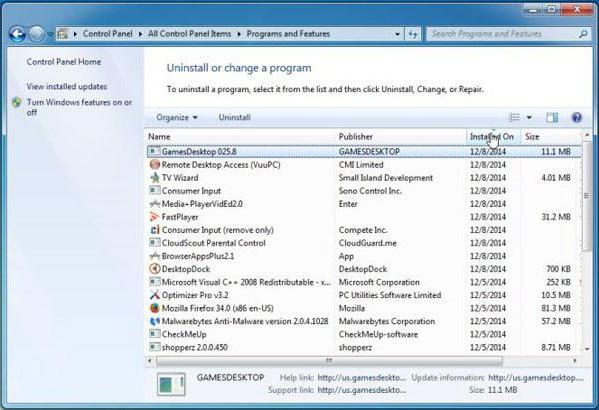
Только после рестарта может войти в раздел программ и компонентов и удалить вышеописанный апплет. Потом придется задать поиск в «Проводнике» и избавиться от остаточных файлов.
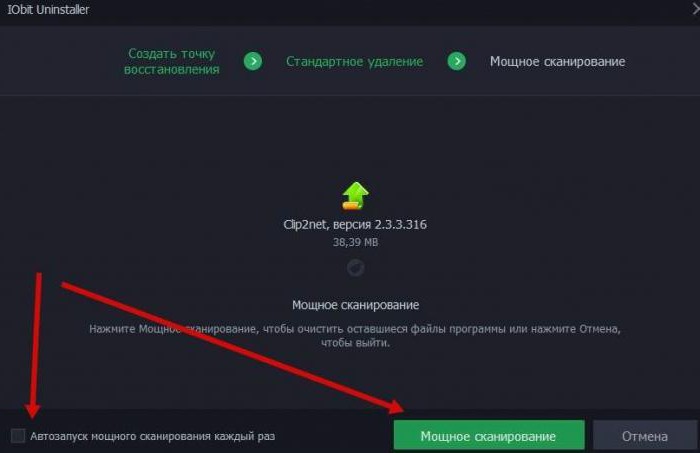
Но проще всего установить программу iObit Uninstaller. Запустив утилиту, потребуется всего лишь выделить искомый элемент и нажать кнопку удаления. Версии выше четвертой сразу предложат включить глубокое сканирование. Если этого не произошло, активируйте его самостоятельно и удалите все остатки в виде файлов, папок и записей реестра. Обязательно нужно будет активировать строку уничтожения файлов, а по завершении всех операций произвести перезагрузку.
Советы напоследок
Вот, собственно, и все, что касается утилиты Games Desktop. Что это за программа, думается, многим стало понятно. Насколько целесообразно держать ее на компьютере? Даже в том случае, если вы занимаетесь майнингом, это приложение можно считать пиратским. По крайней мере, как свидетельствуют отзывы, за его использование не то что штраф получить можно, а еще и тюремный срок. Так что лучше не рисковать.
Читайте также:

